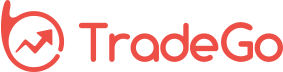1.4 个股报价-行情系统(v10.60及以后)
有三种方式可以进入报价功能页面:
1、鼠标双击行情表个股,进入个股报价功能页面;
2、借助键盘精灵:输入个股代码,按“Enter”键进入个股报价页面;
3、鼠标右键行情表页面上一只股票,选择“打开”菜单。

1.4.1分时图
打开一只股票的个股报价页面,选择“分时图”选项,打开个股分时图。


1.4.2日线图
1.4.2.1图表简介
可查看个股走势图、买卖信息。
主要画面分为两部分:左边走势图,右边信息板。

走势图窗口可选择察看:柱状图、阴阳烛、收盘线、点数图、逆时钟量价图、常态分配曲线、量烛图。

主要功能:提供多项技术分析指标;可将多只股票图叠加比较;可查看多天图;通过“组合键:Alt+数字”选择同时显示几个窗口。

1.4.2.2信息板
显示/关闭信息板:可直接点击信息板右上角按钮 。
。

双击报价中的买卖档位支持闪电交易。
信息板底部附近有四个按钮:成交(明细)、委托(明细)、改撤(明细)、资金(资金流向)、分价(分价表)、 异动(个股异动)、筹码(移动筹码分布);点击后即转到相应的内容。







1.4.2.3经纪牌显示
图表中底层显示即时买卖委托挂单之经纪牌;
在灰色字体“买”或“卖”标题处单击,可切换显示经纪名称或经纪号码。

l 隐藏经纪牌快捷键:Tab
l 设置经纪牌显示属性
鼠标右键黄色字体“买入”或“卖出”标题处,弹出经纪牌显示属性窗体;在左边经纪牌列表鼠标左击标题“简称”、“全称”可进行排序。

l “选项”选择“全部”:全部经纪牌都以白字显示。
l “选项”选择“过滤”:可在左边的经纪牌列表中勾选单个或多个经纪,也可点击“全选”选择全部经纪,然后在“选项”选择“过滤”,所选的经纪将会进行过滤显示处理。

l “选项”选择“突显”:可在左边的经纪牌列表中勾选单个或多个经纪,也可点击“全选”选择全部经纪,然后在“选项”选择“高亮”,所选的经纪将会进行突显处理。

1.4.2.4选择走势图周期选择
选择周期:鼠标右键点击窗口右下角白色小字"分时",从弹出菜单中选择。

1.4.2.5比较两只个股走势
将两只股票的走势线作比较的方式:
l 添加股票:

例如:要将00001长江实业与HSI恒生指数的走势比较。
输入“0001+ENTER键”,此时图表分析窗口会显示0001的走势及行情信息板。
在窗口内点击鼠标右键,从弹出菜单中选择"多股比较",于对话窗内"组别"选择"港股","代码"中填入"HSI",设置走势图的相应参数,然后按"确定"。这时新加入的个股图形会显示在窗口的最下方。

l 拖动曲线
可以拖动这条新的曲线到窗口最上000002的图中,这样,两条曲线就可以方便地进行比较了。

l 更改为显示收盘线
然后,将走势图显示样式改为显示收盘线,方便观察比较。

1.4.2.6改变Y轴刻度
当同一图内有一只以上的个股时,图表的刻度只显示某一只股票的数据;
将刻度改为图内其它股票的数据:在刻度在线点右键后弹出的菜单中选择要显示的股票代码。

1.4.2.7窗体属性
调出属性窗口
a.双击图中背景处;
b.点击右键,从菜单中选择“编辑当前对象”。
可以选择预定义的四种不同的颜色模式,也可以自行调配颜色;字体、坐标线、走势线、查价线的颜色、线条粗细也可在此窗内编辑。

1.4.2.8走势图属性
双击图中走势图曲线,即弹出对话窗。
a.数据:

输入代码改变当前股票对象、设置图表周期、选择是否除权。
b. 类型:

选择价格类型、可直接预览效果;设置颜色及线型
c.比例:

设置Y轴刻度。
d.选择专家

即选择不同的股票交易系统,提示买入卖出点;
用户可以查询走势图某一点的成交时间、成交价或图中分析工具之数值。
l 调用方法
快捷键:Shift + Esc, 按一次调出查价十字线,再按一次即为取消查价线。
如欲取消"查价十字线"可移动鼠标单击 " 取消键 " 或于图中按鼠标右键亦可。
l 属性:

1.4.2.9趋势线
添加趋势线的方式:
l 点击 " 趋势线 " 快速功能键 ,将出现十字星
l 在决定第一点位置后紧按左键后拖拉到第二点放手,即可绘划出您需要的趋势线。用此法,您可以更加详尽地分析趋势的变化。
l 编辑趋势线编辑趋势:趋势线的起点、末点、位置可以改变,点击已画好的趋势线,就可以移动它的位置及起点末点;按Delete键,可将其删除。
l 趋势线属性修改:双击趋势线,即弹出属性编辑对话窗;可改变其线型、粗细、颜色。
1.4.2.10技术分析指标
l 添加分析指标
于窗口内点击鼠标右键,在弹出的菜单中选择"添加分析指标",在对话窗选择要添加的指标,设置相应参数即可。

l 拖动指标线:指标线可任意拖动,拖动一条指标线到目标窗口再松开鼠标左键,此时该指标线被移动到目标窗口,与窗内其它曲线并存。
如果一个窗口内有几种指标线,当拖动其中一种到该窗口的底部边缘时,光标由 变成
变成 ,此时松开鼠标左键,即打开了一个新的窗口,窗内只有刚才拖动的那条指标线。
,此时松开鼠标左键,即打开了一个新的窗口,窗内只有刚才拖动的那条指标线。
l 属性:指标线的参数、颜色及粗细都可调,只要双击该线,在弹出的对话窗中作修改即可。
1.4.3画线工具
1.4.3.1 画图工具
在股票走势图的右上角有一组工具按钮,点击第一个按钮 “划线工具">"画图工具"菜单。
“划线工具">"画图工具"菜单。

1.4.3.2取消画图
点击“取消画线工具”,让鼠标箭头恢复无画图工具初始状态。

1.4.3.3趋势线
l 趋势线绘画
点击 快速功能键,将出现十字星,在决定第一点位置后紧按左键后拖拉到第二点放手,即可绘划出您需要的趋势线。用此法,您可以更加详尽地分析趋势的变化。
快速功能键,将出现十字星,在决定第一点位置后紧按左键后拖拉到第二点放手,即可绘划出您需要的趋势线。用此法,您可以更加详尽地分析趋势的变化。

l 趋势线属性
双击趋势线调出属性窗口后,可设置趋势线的线条类型、宽度和颜色,还可为设线条向左或向右无限延;使用系统的缺省值、保存为系统的缺省值。

设置趋势线绘划方法:任意、垂直线、水平线等。

1.4.3.4文字标注
点击 快速功能键,在图表中标注文字内容。
快速功能键,在图表中标注文字内容。

双击"文字标注"框,弹出设置窗口。进行内容、背景、文字、边框等属性设置。

设置后,"文字标注"已显示图表中,标注可在图表中通过鼠标直接进行大小及位置修改。
1.4.3.5图标标注
点击

 功能快捷键,可以在图形中画对应的图形。
功能快捷键,可以在图形中画对应的图形。
1.4.3.6 获利回吐
点击 功能快捷键,对走势图进行获利回吐技术分析。
功能快捷键,对走势图进行获利回吐技术分析。

取消画线工具后,双击弹出设置窗口。


1.4.3.7 江恩角度线
点击 功能快捷键,对走势图进行江恩角度技术分析。
功能快捷键,对走势图进行江恩角度技术分析。

双击弹出设置窗口。

1.4.3.8 江恩矩阵
点击 功能快捷键,对走势图进行江恩矩阵技术分析:
功能快捷键,对走势图进行江恩矩阵技术分析:
1.4.3.9 回归通道
点击 功能快捷键,对走势图进行回归通道技术分析:
功能快捷键,对走势图进行回归通道技术分析:

双击弹出设置窗口:


1.4.4 阶段分析
1、定义:阶段分析是一种统计工具,用来统计分析股价某一阶段的涨幅、振幅等状态。
2、使用:点击阶段分析图标,确定起算点,沿着起算点拉动到要统计的区域终止点即可出现统计结果。要改变统计日期时,调整统计结果框中的日期即可。
3、统计结果分析:
单元个数:统计周期数。
涨幅:统计区间的总涨幅。
震幅:统计区间的总震幅。
开始:起算点的价位或点数。
最高:统计区间内的最高点。
最低:统计区间内的最低点。
最新:统计区间内的最新价。
平均:统计区间内的平均价。
最大金额:统计区间内的最大金额。
平均金额:统计区间内的平均金额。
单元最大升跌幅:统计区间内某一周期的最大升跌幅。
单元最小升跌幅: 统计区间内某一周期的最小升跌幅。
具体操作:
1、在个股报价图形标题栏点击“阶段”按钮,即可调出“阶段分析”。
2、 在日K线图表中选取所要分析的阶段范围、确定起算点、沿着起算点拉动到要统计的区域终止点后即可出现统计结果、弹出阶段分析窗口。
3、要改变统计日期时,调整统计结果框中的日期即可。

1.4.5价格复权

效果如下图:


1.4.6 行业分类
进入个股后,点击左下方的“行业分类”项,定位到行业界面。

鼠标的光标悬浮到名称列即可看到对应的走势图,效果如下:

1.4.7 席位追踪
进入个股后,港股点击左下方的“席位追踪”项,定位到席位追踪界面。

1.4.8 资金流向
进入个股后,点击左下方的“资金流向”选项,定位到资金流向界面,可以查看个股的资金流入流出情况。

1.4.9相关窝轮
进入个股后,港股点击左下方的“相关窝轮”选项,定位到窝轮界面,可以查看个股的窝轮列表。

1.4.10 相关牛熊
进入个股后,港股点击左下方的“相关牛熊”选项,定位到牛熊证界面,可以查看个股的牛熊证列表。

1.4.11个股资讯
进入个股后,点击左下方的“个股资讯”选项,定位到信息界面,可以查看个股的新闻及公告。